
Si no está satisfecho con el alcance de su señal inalámbrica, siga las instrucciones mientras le mostramos cómo extender su red inalámbrica utilizando enrutadores con firmware Tomato.
El año pasado te mostramos cómo amplíe su red utilizando enrutadores con tecnología DD-WRT . Desde entonces, varios lectores han escrito preguntando cómo podrían hacer lo mismo con los enrutadores Tomato. Muchos de ellos dijeron que cambiarían a DD-WRT si tuvieran que hacerlo, pero preferirían seguir usando Tomato si fuera posible. Aunque Tomato no tiene una coincidencia perfectamente análoga con el modo repetidor DD-WRT (más sobre esto más adelante), puede vincular fácilmente dos enrutadores Tomato con solo unos minutos de configuración.
Lo que necesitarás
Para este tutorial, los requisitos son mínimos. Necesitará las siguientes cosas:
- Dos enrutadores Wi-Fi con Firmware del mercado de accesorios de tomate instalado.
- Un cable Ethernet (opcional).
¡Eso es! Técnicamente, ni siquiera necesita el cable Ethernet, pero siempre preferimos hacer ajustes pesados en el enrutador a través de una línea cableada (le ahorra la molestia de tener que conectarse de todos modos si algo sale mal con la configuración inalámbrica y pierde su conexión Wi Conexión Fi al enrutador).
No cubriremos la instalación de Tomato en esta guía (para eso puede consulte nuestra guía de instalación anterior para ponerse al día).
Una nota final antes de continuar. La guía anterior de DD-WRT que compartimos con usted se enfoca en usar el segundo enrutador alimentado por DD-WRT como repetidor de Wi-Fi. Actualmente, Tomato (y su derivado TomatoUSB) no incluyen los componentes de software específicos necesarios para un verdadero modo de repetición de Wi-Fi. La herramienta de extensión de red incluida en Tomato se conoce como Sistema de distribución inalámbrica (WDS). Si está interesado en los aspectos técnicos de WDS, puede mira esta entrada de Wikipedia aquí . Para nuestros propósitos, solo hay algunos detalles clave que debemos resaltar.
La diferencia más importante entre configurar un repetidor puro (según nuestra guía DD-WRT) y configurar un nodo WDS, es que el WDS sufre un impacto en el rendimiento después del primer salto de transmisión. Lo que esto significa en términos prácticos es que si estuviera, por ejemplo, transfiriendo un archivo entre una computadora portátil en su habitación que estaba conectada a su nodo WDS en el piso de arriba (que luego, a su vez, está conectado a su enrutador real en su oficina), y luego, a una unidad de red conectada a ese enrutador de oficina, sufriría un impacto de rendimiento teórico de la mitad de la velocidad de transmisión de Wi-Fi.
Esto suena como un compromiso terrible, pero en realidad es probable que ni siquiera lo note. A menos que esté intentando transferir archivos masivos a través de su red por Wi-Fi (lo cual no es muy práctico para empezar), la reducción a la mitad de la velocidad de transmisión no tiene ningún impacto práctico para la navegación web simple y las transferencias de archivos pequeños, y está lejos compensado por el enorme impulso de señal que se obtiene al colocar el nodo secundario.
Aunque nos enfocamos en extender una red Wi-Fi con esta guía, vale la pena señalar que puede usar el enrutador secundario (una vez configurado en modo WDS) para conectar dispositivos cableados a través de Ethernet. Por lo tanto, podría, por ejemplo, colocar el enrutador Wi-Fi secundario cerca de una impresora habilitada para la red o una computadora más antigua sin una conexión Wi-Fi y usar el enrutador secundario como una especie de puente Ethernet Wi-Fi.
Dicho todo esto, si considera que el impacto en el rendimiento de Wi-Fi es inaceptable, siempre puede actualizar su nodo secundario con DD-WRT y configurarlo como un repetidor puro.
Introducción a la configuración de su nodo y enrutador principal
Para reducir la confusión, de ahora en adelante, nos referiremos al enrutador al que está conectada su conexión a Internet como su Enrutador principal y al enrutador que está configurando para que sea su extensor de red como su Nodo. Es muy fácil aplicar accidentalmente la configuración a la interfaz administrativa incorrecta, por lo que, a pesar de la relativa simplicidad de las siguientes instrucciones, es de vital importancia que se asegure de que está aplicando la configuración al lado correcto de la ecuación. Siempre verifique dos veces si se supone que debe estar trabajando con el enrutador o nodo primario.
Las siguientes instrucciones parten de la premisa de que tiene dos enrutadores, ambos con Tomato instalado y ambos conectados.

Primero, navegue hasta la interfaz administrativa del Nodo . Aquí es donde es extremadamente útil usar el cable Ethernet ya que, incluso si la configuración predeterminada del nodo entra en conflicto con la configuración predeterminada del enrutador principal, su conexión por cable directa lo anulará.
En el panel de administración del Nodo, navegue hasta Administración -> Acceso de administrador -> Esquema de colores . Seleccione un esquema de color alternativo para el nodo. El esquema de color predeterminado para Tomate es, simplemente, "Tomate". Cambiamos el color en el nodo a "azul". Parece trivial, pero pasará los próximos 20 minutos conectando comandos a las dos interfaces y algo tan simple como un esquema de color diferente disminuirá las posibilidades de conectar los parámetros incorrectos. Además, para futuros ajustes, dejará en claro de inmediato en cuál de los dispositivos ha iniciado sesión. Ahora también sería un buen momento para desplazarse hacia abajo en ese mismo submenú de acceso de administrador y cambiar la contraseña de acceso en el enrutador si aún no lo ha hecho. Asegúrese de hacer clic en Guardar en la parte inferior para guardar sus cambios.
Después de configurar el color y cambiar la contraseña predeterminada a algo más seguro, es hora de comenzar a configurar el nodo para que sirva como un punto de acceso WDS. Navegar a Básico -> Red en el Node. Tenemos bastantes configuraciones para alternar en esta sección, es posible que desee imprimir una lista de verificación básica para poder marcarlas a medida que avanzamos (confíe en nosotros, es realmente frustrante perder el tiempo solucionando un problema de red solo para descubrir que olvidó cambiar un 1 por un 2 o algo igualmente pequeño).

Dentro del submenú Red del Nodo, desea trabajar en las siguientes configuraciones, alternándolas a medida que avanza. Primero, alternar WAN / Internet a deshabilitado . En segundo lugar, cambie los valores en la sección LAN a lo siguiente:
- Dirección IP del enrutador: 192.168.1.2 (se supone que la IP de su enrutador principal es 192.168.1.1)
- Máscara de subred: 255.255.255.0
- Puerta de enlace predeterminada: 192.168.1.1 (la IP de su enrutador principal)
- DNS estático: 191.168.1.1. (Puede usar la IP de su enrutador principal o las IP del servidor DNS de su ISP)
- Servidor DHCP: sin marcar.

En la sección Inalámbrica del submenú Red del Nodo, configure los siguientes ajustes:
- Habilitar inalámbrico: marcado.
- Modo inalámbrico: punto de acceso + WDS
- Modo de red inalámbrica: solo G
- SSID: el SSID de su enrutador principal, es decir, linksys o inalámbrico.
- Emisión: marcado.
- Canal: el canal de su enrutador principal, es decir, 6 - 2.437.
- Seguridad: WPA Personal (este es el método más potente que puede utilizar con WDS)
- Cifrado: AES
- Clave compartida: ingrese la clave de Wi-Fi utilizada por la configuración de seguridad en su enrutador principal.
- Renovación de clave de grupo: 3600
- WDS: Vincular con ...
- Dirección MAC: en la primera ranura, inserte la dirección MAC de Wi-Fi de su enrutador principal.
Asegúrese de hacer clic en Guardar en la parte inferior para bloquear todos los cambios que acaba de realizar.
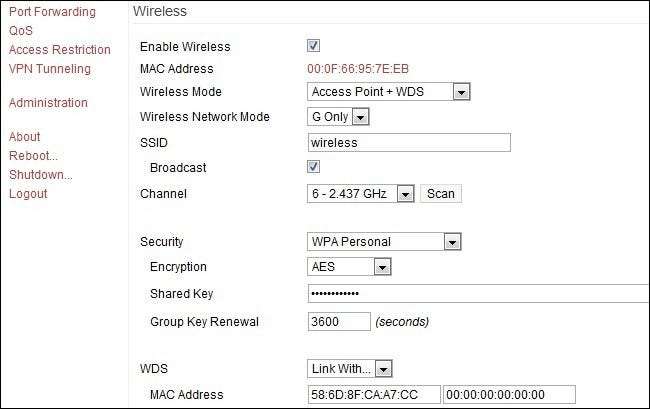
Ahora es el momento de entrar en el panel administrativo del Enrutador primario y terminar la conexión. Inicie sesión y navegue hasta Básico -> Red (como hiciste en el nodo). Para reducir la confusión (y las posibilidades de que arruine la configuración ya funcional de su enrutador primario), solo incluiremos los cambios específicos de WDS que debe realizar. Desplácese hacia abajo en Red hasta la sección Inalámbrico. Alternar las siguientes configuraciones:
- Modo inalámbrico: punto de acceso + WDS
- Modo de red inalámbrica: solo G
- WDS: Vincular con ...
- Dirección MAC: En la primera ranura, inserte la dirección MAC WI-FI de su Node.
Nota: Si no estaba usando WPA Personal / AES e insertó nuevos valores para su seguridad / encriptación en el Nodo durante el paso anterior, debe asegurarse de que esas configuraciones estén reflejadas en el Enrutador primario. Clic en Guardar.
En este punto, después de haber guardado los cambios tanto en el enrutador principal como en el nodo, debería estar en el negocio. Conecte el nodo en el borde de su señal inalámbrica actual (por ejemplo, arriba o al otro lado de su casa) y disfrute de una señal Wi-Fi mucho más fuerte.







